Modifier
Dans le groupe de fonctions Modifier de l'onglet de la Enveloppes de bâtiment, sont regroupées les fonctions pour modifier les conceptions de vitrage :
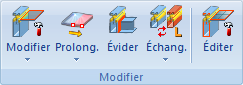
|
Fonctions |
||
|---|---|---|
|
|
Modifier (Modifier le verre dans le remplissage, avec LogiKal) Avec cette fonction, vous pouvez échanger un élément en verre dans un remplissage avec un élément en verre LogiKal. Assurez-vous pour cela que l'étendue de verre est parallèle au plan d'usinage actif (X/Y). |
|
|
|
Par un clic sur |
|
|
|
|
Distance de l'insertion Demande de modification de la distance entre deux géométries de référence d'insertion de verre. |
|
|
|
Modifier le verre Identifiez ici un élément de verre pour modifier ultérieurement ses attributs dans la fenêtre LogiKal qui s'ouvrira. |
|
|
Prolong. et menu déroulant pour créer des panneaux de verre à gradins. |
|
|
|
Gruger (Gruger un profilé de série, avec LogiKal) À l'aide de cette fonction, vous effectuez un grugeage de la jonction de poteau/traverse. Après avoir lancé la fonction, identifiez l'un après l'autre les éléments correspondants comme poteau et traverse. La connexion sera calculée sera calculé alors automatiquement par LogiKal.
|
|
|
|
Échang. (Échanger via LogiKal, par un profilé de façade) Utilisez cette fonction pour échanger ultérieurement des éléments de verre insérés. Lorsque vous appelez la fonction, un masque LogiKal s'ouvre pour spécifier de nouveaux attributs. L'échange n'est pas uniquement possible pour les profilés de façade qui ont été insérés via la fonction Nouveau > Profilé (Insérer le profilé de façades) |
|
|
|
|
Compléter via LogiKal Utilisez cette fonction pour connecter un profilé LogiKal supplémentaire à un profilé précédemment identifié (au moyen d'une fenêtre de sélection). Après la fenêtre de sélection, vous serez invité à spécifier le point fixe requis. |
|
|
Éditer (Éditer façade + élément de remplissage) Avec cette fonction, vous pouvez identifier une façade ou un élément de remplissage afin d'appliquer des modifications ultérieures à ses attributs affichés dans la fenêtre de dialogue LogiKal. Identifiez tout d'abord le point fixe de la façade/de l'élément de remplissage et modifiez les attributs requis. Les éléments existants seront alors modifiés sur la scène. Les éléments qui ont un identifiant ambigu (joint, guides de vitre, etc.) seront supprimés et réinsérés. S'il s'agit d'une position (repère) qui a été insérée avec une ancienne interface HiCAD/LogiKal (avant LogiKal 10/ HiCAD 2015 SP2), tous les éléments de façade seront réinsérés, c'est-à-dire que les cotes, les textes, les paramètres de vue, etc. seront perdus lors de l'application des modifications via la fenêtre LogiKal.
|
|

Créer de nouveaux éléments/ensembles

 , vous accédez aux autres fonctions d'usinage des éléments
, vous accédez aux autres fonctions d'usinage des éléments 



 À la création de jonctions de poteau/traverse, aucune vérification automatique n'est effectuée sur les spécifications actuelles du fabricant. Les jonctions créées doivent donc être vérifiées par l'utilisateur et, si nécessaire, adaptées manuellement aux exigences du fabricant respectif.
À la création de jonctions de poteau/traverse, aucune vérification automatique n'est effectuée sur les spécifications actuelles du fabricant. Les jonctions créées doivent donc être vérifiées par l'utilisateur et, si nécessaire, adaptées manuellement aux exigences du fabricant respectif. 
 , mais aussi pour les profilés individuels dont l'insertion a été effectuée via
, mais aussi pour les profilés individuels dont l'insertion a été effectuée via  ou
ou  .
. 

 Les dimensions d'une esquisse ne peuvent pas être éditées ultérieurement par cette fonction,
Les dimensions d'une esquisse ne peuvent pas être éditées ultérieurement par cette fonction, 